פרסומת
 איך אתה מעדיף ליצור אינטראקציה עם המחשב שלך? לפעמים עכבר ומקלדת פשוט לא מספיקים. תלוי במה שאתה עושה, דרושה שיטת ממשק שונה לחלוטין כדי להפיק את המרב מהמחשב שלך. באופן אישי, אני משתמש בכדור המעקב ובמקלדת, למשחקים כמו גם לשימוש רגיל, ויש הרבה כאלה בעלי מחשבי חלונות שמעדיפים לבצע את רוב עבודתם באמצעות טאבלט גרפי ו- חרט.
איך אתה מעדיף ליצור אינטראקציה עם המחשב שלך? לפעמים עכבר ומקלדת פשוט לא מספיקים. תלוי במה שאתה עושה, דרושה שיטת ממשק שונה לחלוטין כדי להפיק את המרב מהמחשב שלך. באופן אישי, אני משתמש בכדור המעקב ובמקלדת, למשחקים כמו גם לשימוש רגיל, ויש הרבה כאלה בעלי מחשבי חלונות שמעדיפים לבצע את רוב עבודתם באמצעות טאבלט גרפי ו- חרט.
במקום אחר באתר MakeUseOf סקרנו שיטות לחיבור בקרי PS3 ובקרי Xbox 360 למחשב האישי שלך - אבל האם ידעת שאפשר גם לקיים אינטראקציה עם המחשב שלך דרך Wiimote?
לאחר שיצרת חיבור בהצלחה, ניתן להשתמש במכשיר למטרות שונות. חיישן התנועה שלו מאפשר לך להשתמש ב- Wiimote כמכשיר הצבעה, למשל, שימושי לביצוע מצגות ...
מה שתצטרך כדי להתחיל
אם יש לך Wii של נינטנדו או שיש לך גישה ל- Wiimote (ניתן לאסוף אותם באופן יקר יחסית מאיביי או משכילים) אז תוכל לנצל את הקישוריות האלחוטית של המכשיר ולהשתמש בו עם Windows.
כדי להתחיל, תצטרך את הדברים הבאים:
- Bluetooth פנימי או דונגל Bluetooth חיצוני USB
- Wiimote של נינטנדו
התחל בכך שתוודא שמקלט Bluetooth שלך מוגדר כהלכה. התקן USB צריך להתקין את עצמו ב- Windows 7, אם כי ייתכן שתצטרך להתקין מנהלי התקנים מהדיסק. עיין בתיעוד של הדונגל לגבי ההליך המלא.
ההצלחה בכך תלויה במקלט ה- Bluetooth; חלקם אינם מתאימים לקבל חיבורים מ- Wiimote. ככאלה, תצטרכו לבצע בדיקות.
(לפני שתמשיך, שימו לב כי מתאמי Bluetooth USB מסוימים אינם מתאימים למשימה זו. אם הצעדים הבאים יעבדו ובין אם לא, יהיה תלוי בבניית ערכת השבבים של המכשיר בו אתה משתמש. באופן דומה, חלק ממקבלי ה- Bluetooth שנמצאים על גבי הלוח עשויים להיות בעייתיים.)
חיבור ה- WiiMote שלך
כדי לגלות אם ה- Bluetooth שלך מסוגל לתקשר עם Wiimote שלך, עליך לנסות ליצור חיבור בסיסי.
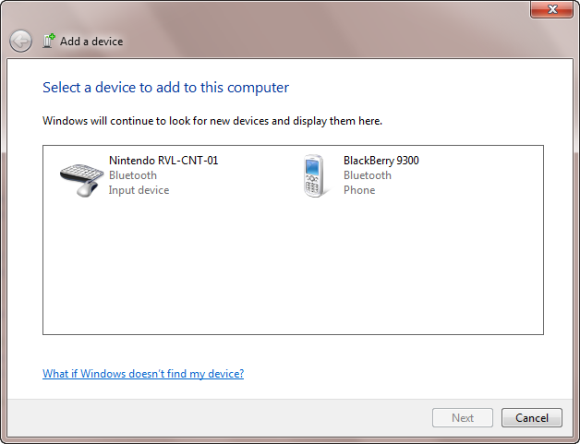
כשתהיה מוכן להתחיל, פתח התחל> לוח בקרה> הוסף מכשיר ואז לחץ על לחצני 1 ו -2 ב- Wiimote שלך. חלונות צריכים לאתר את המכשיר (כמו Nintendo RVL-CNT-01) ולהוסיף אותה, לפני שתבקש ממך לבחור באפשרות התאמה - אינך צריך לבחור קוד סיסמה כדי להתאים מכשיר מסוג זה, עם זאת, אז דלג על זה.
כדי לבדוק שה- Wiimote מחובר פתוח התחל> לוח בקרה> הצגת מכשירים ומדפסותואז חפש את Nintendo RVL-CNT-01 המופיע תחת מכשירים. כאשר המכשיר מחובר בהצלחה אתה יכול להתחיל את התצורה!
אם אתה משתמש ב- BlueSoleil
חומרת Bluetooth מסוימת מחייבת את מנהלי ההתקן והתוכנה של BlueSoleil כדי להשתמש בהם ביישומים ושירותים אחרים. אם הצעדים הקודמים אינם פועלים, נסה את הפעולות הבאות.
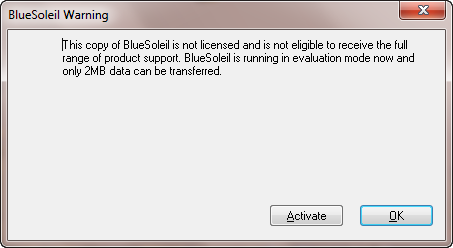
עבור אל אתר התמיכה של BlueSoleil, הורד את מנהלי ההתקן והוצא את קובץ ה- ZIP. רוץ Setup.exe ופעל לפי ההוראות המוצגות עד לסיום התהליך. שים לב כי תצטרך להפעיל מחדש את Windows כדי להמשיך. BlueSoleil דורשת תשלום של 19.99 אירו בכדי שתוכלו להשתמש בתוכנה במלואה, אך תנאי ההערכה מספיקים לנסות זאת. בנוסף, אם תוכנת מנהל ההתקן נשלחה עם מתאם ה- Bluetooth שלך, לא תצטרך לשלם תשלום זה או להוריד שום דבר אחר מאתר האינטרנט שלהם.
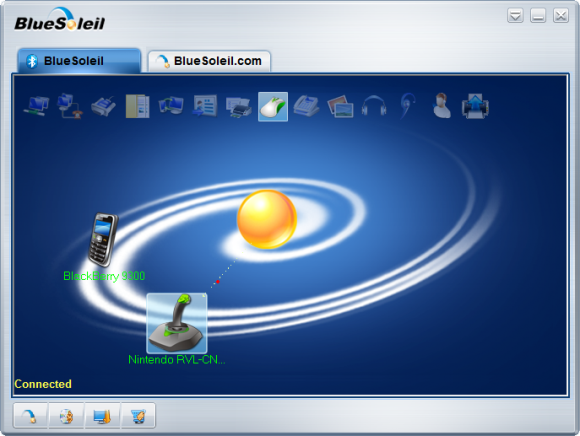
לאחר הפעלה מחדש של Windows, הפעל את תוכנת BlueSoleil על ידי לחיצה כפולה על סמל ה- Bluetooth במגש המערכת של Windows. בשלב הבא, לחץ על לחצני 1 ו- 2 ב- Wiimote ולחץ לחיצה כפולה על הכדור הכתום בחלון BlueSoleil - יש לרשום את ה- Nintendo Wiimote שלך, אז לחץ באמצעות לחצן העכבר הימני על זה ובחר שירותי חיפוש.
סמל אחד - עכבר - יודגש בראש החלון. לחץ פעמיים על זה והמכשיר שלך יופיע בתור Nintendo RVL-CNT-01 - החיבור הושלם, כפי שמצוין על ידי הקו הירוק המנוקד בין סמל המכשיר לתחום הכתום!
עם השלמת שלב זה, תוכל להשתמש כעת ביישומי Wiimote שלך עם Windows.
שימוש ב- WiiMote עם המחשב
על מנת להשתמש ב- Wiimote במערכת Windows, תצטרך להוסיף את התוכנה המתאימה.
סביר להניח שלא יהיו לך שאיפות להשתמש ב- Wiimote להפעלת Microsoft Word, אבל מה עם קצת משחק?
ישנם שני כלי עזר שיכולים לעזור כאן. הראשון הוא GlovePie [No Longer Available], כלי חינמי המסוגל לפעול כממשק לא רק ל- Wiimotes אלא גם לבקרי Kinect ו- PS3, בין רבים אחרים. בתוכנה זו יש הרבה יישומים, אולי ראויים לפוסט ייעודי משלה.
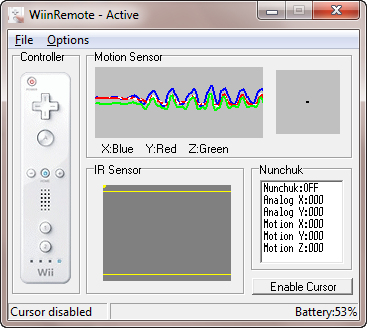
השנייה היא Wiinremote [URL שבור הוסר], המיועד במיוחד ל- Wiimote. לאחר הורדת הגירסה העדכנית ביותר של Wiinremote תוכל להגדיר את ה- Wiimote שלך לפעולה כאלחוטית בקר, לא רק למשחקים אלא לשימוש כללי ב- Windows - הדבר עשוי להועיל בעת מתן מצגות PowerPoint, לדוגמה.
לחץ לחיצה כפולה Wiinremote.exe כדי להמשיך, שם תראה סיכום בסיסי של הפקדים וחיישן התנועה. שים לב שללא מקלט IR לא תוכל להשתמש במדויק ב- Wiimote כמכשיר הצבעה למרות שחיישן התנועה עושה דברים טובים למדי.
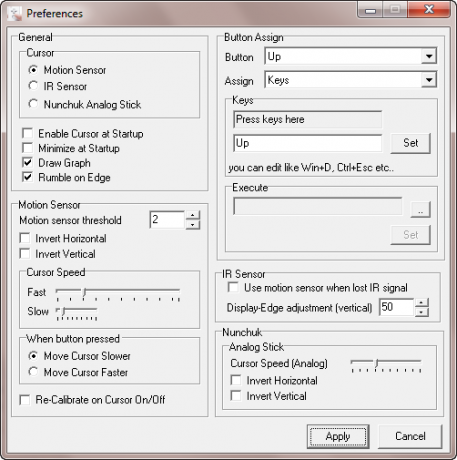
באמצעות אפשרויות> העדפות אתה יכול לקבוע את התצורה של כל האפשרויות ומיפוי הכפתורים הדרושים בכדי להפוך את Wiimote לממשק המשתמש בנקודה אחת שלך!
סיכום
ה- Wii של נינטנדו היה קונסולת בית פופולרית מאז 2006, ובקריו וממשק המשתמש שלו עשו מהפכה במשחקי הווידיאו הביתיים. בתורו, התפתחויות אלה הודיעו כיצד אנו משתמשים במחשבים, מה שמוביל לכל מיני חידושים אלחוטיים וללא בקרים.
השימוש ב- Nintendo Wiimote כמכשיר ממשק משתמש חדש ל- Windows הוא קל להפליא ויכול להיות לו מספר שימושים מהרגיל משחק ליישומים מרשימים יותר כמו ניהול מצגת PowerPoint או שימוש בה כשלט רחוק בבית של Windows תיאטרון.
האם ניסית להשתמש ב- Wiimote שלך עם Windows? האם אתה מעדיף את זה למשחקים, מצגות או כשלט קולנוע ביתי? הודע לנו בתגובות למטה!
אשראי תמונה: אלפתון
כריסטיאן קאוולי הוא סגן עורך לביטחון, לינוקס, עשה זאת בעצמך, תכנות וטכנולוגיות. הוא גם מייצר את הפודקאסט שימושי באמת ובעל ניסיון רב בתמיכה בשולחן עבודה ותוכנה. תורם למגזין Linux Format, כריסטיאן הוא טינקרר Raspberry Pi, חובב לגו וחובב משחקי הרטרו.